PowerPoint 2013 프레젠테이션에서 사용자 지정 모양을 만드는 방법
PowerPoint 2013은 훨씬 더 많은 모양을 제공합니다이전 모델보다 찾고 있지만 원하는 것을 여전히 찾을 수없는 경우 자신 만의 맞춤 모양을 만드는 것이 쉽습니다. PowerPoint에서는 그리기 유틸리티를 사용하는 대신 라이브러리 내에서 기존 모양을 수정하여 사용자 지정 모양을 추가 할 수 있습니다. 이 튜토리얼에서는 PowerPoint 셰이프를 자신 만의 고유 한 제작물로 만드는 방법을 보여줍니다.
PowerPoint 2013 사용자 지정 모양
시작하려면 PowerPoint 2013을 열고 리본에서 삽입 탭을 클릭하십시오.

다음으로 도형 버튼을 클릭하고 생성해야 할 도형과 가장 유사한 도형을 선택하십시오.
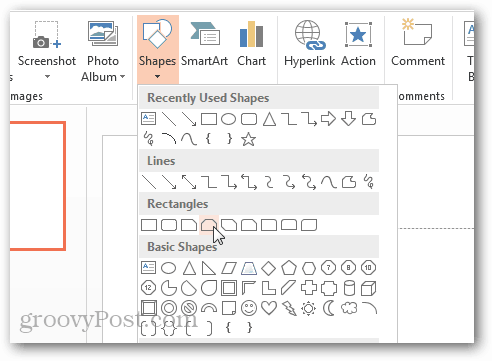
이제 형식 탭을 열고 도형 편집> 이자형포인트 선택권.
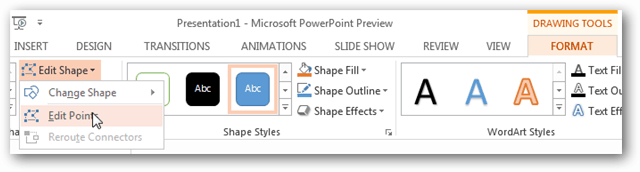
노트 : 당신은 또한 액세스 할 수 있습니다 이자형마우스가 모양 위에있을 때 오른쪽 클릭 메뉴의 점 옵션.
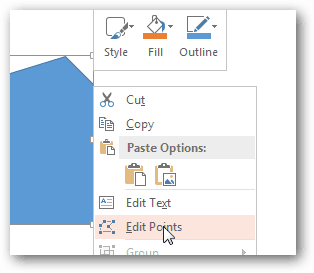
이제 사용자 정의 모양을 만들려면 검은 색 점을 클릭하고 원하는 모양으로 모양을 변환하는 위치로 드래그하십시오.
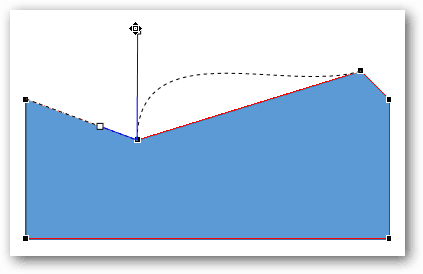
도형에 필요한 점이 충분하지 않으면 Shift 키를 누른 상태에서 임의의 위치에서 선을 클릭하여 드래그 가능한 새 점을 만들어 더 많은 점을 추가 할 수 있습니다.
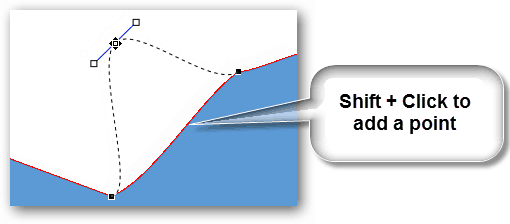
마찬가지로 Ctrl 키를 누른 채 클릭하여 포인트를 제거 할 수 있습니다.
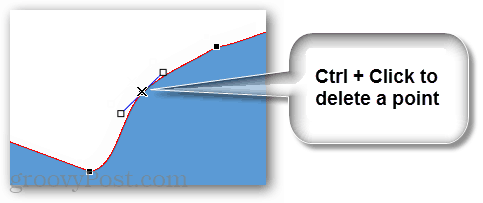
원하는 모양이 완성되면 남은 일은 색상으로 지정하고 서식 리본에 원하는 텍스트 나 효과를 추가하는 것입니다.
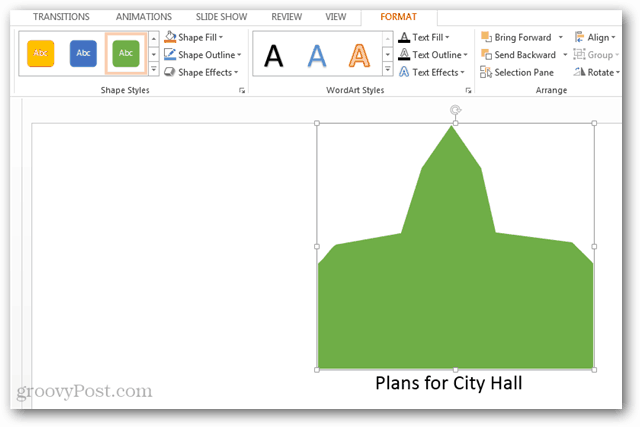










코멘트를 남겨주세요